I noleggi e le prenotazioni sono una parte importante della vostra attività, ma possono essere un po' complicati. Da dove iniziare? Il primo passo dovrebbe essere quello di creando il programma tariffario.
Il programma tariffario consente di creare diversi piani di noleggio in funzione a durate e tariffe (ad esempio, i clienti possono usufruire di uno sconto per noleggi oltre 2 giorni,nel week end, o settimanale). Collezioni diverse possono utilizzare piani di noleggio diversi, ad esempio tariffe diverse per il noleggio di Mountain Bike o Biciclette per bambini.
Per creare e modificare i piani di noleggio in Ascend, gli utenti devono avere l'autorizzazione appropriate Noleggio - gestisci Tariffe.Per i rivenditori multi-store le Tariffe vengono condivise automaticamente in tutti.le locations.
Nota: Se si utilizza la funzione Noleggio già da un pò, le collezioni verranno migrate alla nuova piattaforma quando si aggiornerà alla versione di Ascend di giugno 2018 - e, a queste collezioni verrà assegnato automaticamente una tariffa a 0 SYSTEM DEFAULT RATE.
Creare un piano tariffario per il noleggio: (Crea)
- Nella schermata principale di Ascend , fare clic sul riquadro Noleggio.

- Selezionare Noleggio (nel riquadro a sinistra) e cliccare successivamente su Tariffe.
- Nella barra degli strumenti, fare clic sul pulsante Aggiungi .
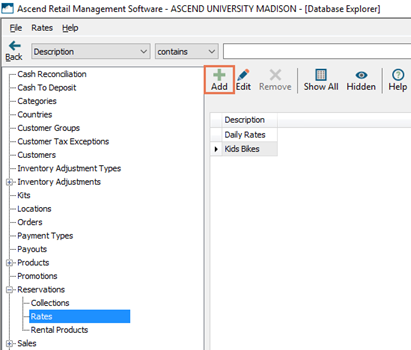
- Nel campo Descrizione, inserire una specifica per la tariffa da creare Questo nome non viene visualizzato dai clienti, quindi deve essere un nome identificativo che descriva adeguatamente il tipo di noleggio.
- Clicca sul pulsante Salva .
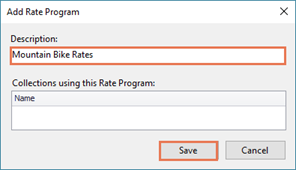
Quando una piano di noleggio è in uso, le collezioni associate a quel piano, vengono visualizzate nella sezione: Collezioni che utilizzano questo piano di noleggio:. Possono essere visualizzati anche nella scheda Collezioni: nel riquadro inferiore della pagina Esplora database/noleggio .
Non è possibile eliminare una tariffa se ci sono delle prenotazioni già pianificate.
Rivenditori multi-store: Se il vostro store vuole utilizzare una tariffa diversa da quella standard ), si può utilizzare l’opzione Usa Tariffe Locali.(verranno applicate le condizioni specifiche solo al negozio che seleziona l’opzione).
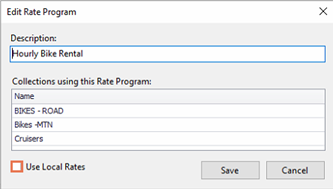
Creare (Crea) Tariffe
Nota: È possibile associare a un programma tariffario qualsiasi combinazione di tipi di tariffa disponibili, ma è possibile associare a un programma tariffario solo un tipo di tariffa. A un Programma tariffario possono essere associati più tipi di tariffa.
- Nel riquadro superiore, selezionare il Programma tariffarioappena creato.
- Nel riquadro inferiore, fare clic sul pulsante Aggiungi.
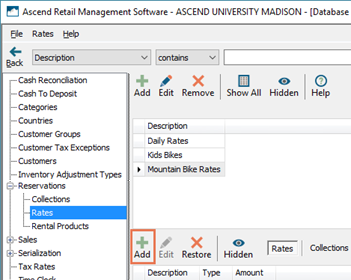
- Nel campo Descrizione, inserire un nome identificativo. Questo nome non viene visualizzato dai clienti, quindi deve essere un nome che descriva adeguatamente la tariffa ai dipendenti.
- Dal menu a tendina Tipo, selezionare la durata del noleggio. Per una spiegazione più dettagliata di ciascun tipo di tariffa, consultare la sezione successiva.
Nota: Il tipo di noleggio non può essere modificato dopo il salvataggio della tariffa quindi scegliete bene! Alcuni Tipi di noleggio possono anche diventare non disponibili, a seconda di ciò che è già in uso su altre Tariffe del Programma Tariffario. - Nel campo importo:, inserire il prezzo da addebitare per la durata selezionata.
- Fare clic su Save (Salva).
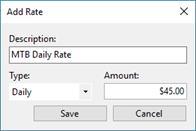
È possibile rimuovere le tariffe, se necessario. Tuttavia, se un Programma tariffario è attualmente collegato a una Collezione, non è possibile rimuovere tutte le Tariffe in esso contenute (altrimenti Ascend non sarà in grado di addebitare a nessuno i costi di noleggio). Quando è rimasto un solo valore/tariffa, il pulsante Elimina è disabilitato.
Dettagli sui tipi di tariffa
- Prezzo fisso: Viene addebitato un prezzo unico per il noleggio, indipendentemente dalla durata.
-
Orario: Costo per ora (60 minuti) di noleggio dell'articolo.
Nota: Se il Programma di noleggio Contiene anche l’opzione della mezza giornata: il sistema, dopo due ore dall’inizio del noleggio,, cambia la tariffa applicando la mezza giornata al posto dellaTariffa orario:. - Mezza giornata: Pagamenti compresi tra 2 ore + 1 minuto (121 minuti) e 4 ore (240 minuti).
- Giornaliero: Pagamento su basegiornaliera per affitti di durata compresa tra 4 ore + 1 minuto (241 minuti) e 1 giorno (24 ore).
- Settimanale: Pagamenti con quota settimanale (5 giorni) per noleggi di durata compresa tra 5 giorni + 1 minuto e 4 settimane.
- Mensile: Costo per quota mensile (4 settimane) per affitti di durata compresa tra 4 settimane + 1 minuto e 4 mesi.
- Noleggi prolungato: Per gli avventurieri! Addebito per noleggi di durata superiore a 4 mesi + 1 minuto.
-
X-Day: Pagamenti di affitto per un numero specifico di giorni, tra 1-5 Giorni.
Nota: Questi tipi di tariffa non possono essere utilizzati se è attiva una Tariffa giornaliera . -
Week end: tariffa noleggio da Venerdì/Sabato:a Domenica.
Nota: Le prenotazioni devono soddisfare entrambi i criteri per poter applicare la tariffa week end. Ad esempio, a una Prenotazione che inizia il Venerdì ma termina il Sabato (non la Domenica) NON viene addebitata la tariffa Weekend; a una Prenotazione che inizia il Giovedì ma termina la Domenica NON viene addebitato la tariffa Weekend. -
Giorni aggiuntivi di noleggio: Quando si utilizzano i programmi di noleggio a tempo (ad esempio Giornaliero, Settimanale, X-Giorno), la tariffa viene applicata per ogni giorno supplementare a quello definito fino a un massimo di 5 giorni.
Nota: Se la Prenotazione si estende su multipli di fasce orarie configurate, al cliente viene addebitata la Tariffa Giornaliera Aggiuntiva solo se ci sono porzioni del periodo di Prenotazione che non rientrano in queste fasce orarie. Ad esempio, se un Noleggio dura 14 giorni, al cliente vengono addebitate due Tariffe settimanali e quattro Giorni aggiuntivi
Infine, se Ascend non trova alcuna tariffa applicabile nell’arco temporale richiesto, verrà applicata la tariffa più bassa abilitata Questo assicura al cliente il miglior prezzo, anche se il sistema non ha una tariffa specifica.
Quindi, se ho a disposizione solo la tariffa Weekend, questa verrà applicata a tutti i noleggi della Collezione associata:, anche se i noleggi non iniziano di Venerdì/Sabato e finiscono di Domenica.